Viss par iOS 26

Apple ir ieviesis iOS 26 – būtisku atjauninājumu ar pavisam jaunu matēta stikla dizainu, viedākām lietošanas iespējām un uzlabojumiem jau pazīstamās lietotnēs.
YouTube atceras katru mūsu skatīto videoklipu, tāpēc tas var ātri ieteikt konkrētus videoklipus, ko skatīties un atkārtoti atskaņot. Sākumā tas izklausās lieliski! Ja esat aizmirsis saglabāt videoklipu atskaņošanas sarakstā, bet vēlaties to atjaunot vēlāk, varat doties tieši uz savu vēsturi un izgūt to.
Bet tad mēs sākam iegūt "pārlūka vēstures" paranoju. Pēkšņi mēs vēlamies, lai mēs varētu arī notīrīt savu YouTube vēsturi. Neatkarīgi no tā, vai nevēlaties, lai citi cilvēki redzētu to, ko skatāties, vai tāpēc, ka vēlaties atiestatīt YouTube videoklipu ieteikumus, vēstures notīrīšana ir ļoti vienkārša.
Ja pierakstāties pakalpojumā YouTube, izmantojot savu Gmail kontu, YouTube saglabā un saglabā jūsu skatīšanās vēsturi. Kad esat izdzēsis savu vēsturi, tas nozīmē, ka esat neatgriezeniski noņēmis visu informāciju par skatītajiem videoklipiem no vietnes. Jūsu Google kontā informācija netiks saglabāta.
Varat pilnībā izdzēst savu YouTube meklēšanas vēsturi ar vienu spēcīgu vilkšanu gan iOS un Android mobilajās lietotnēs, gan galddatorā vai klēpjdatorā.
Uzzinot, kā dzēst vēsturi tieši no YouTube darbvirsmas vietnes, varēsiet viegli saprast, kā to izdarīt viedtālruņa lietotnē. Abas metodes ir praktiski identiskas.
Dodieties uz YouTube un pierakstieties ar savu kontu.
Dodieties uz kreisās puses ekrāna izvēlni.
Noklikšķiniet uz "Vēsture". Tagad jūs redzēsit visus vēstures rindā saglabātos videoklipus.
Ekrāna labajā pusē atlasiet opciju “Notīrīt visu skatīšanās vēsturi”. Noklikšķiniet uz šīs opcijas vēlreiz, lai apstiprinātu.

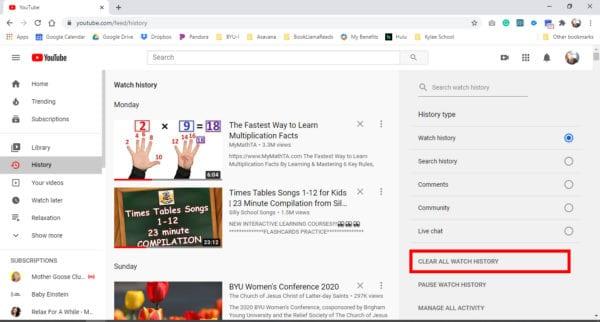
Ja nevēlaties dzēst vēsturi pavisam, noklikšķiniet uz “X”, kas parādās blakus noteiktiem videoklipu nosaukumiem. Tiks izdzēsta konkrētā videoklipa vēsture.
Varat arī pamanīt opciju “Pārtraukt skatīšanās vēsturi”. Tādējādi jūsu vēsture netiks notīrīta, taču neļaus pakalpojumam YouTube saglabāt visus jūsu skatītos videoklipus vēstures rindā.
Dzēšot savu video vēsturi pakalpojumā YouTube, šī videoklipa pārlūkprogrammas vēsture netiks dzēsta. Ja vēlaties rīkoties īpaši rūpīgi, notīriet pārlūkprogrammas vēsturi tūlīt pēc YouTube vēstures dzēšanas.
Sākuma ekrānā atveriet lietotni YouTube.
Ekrāna apakšējā stūrī (labajā pusē) pieskarieties ikonai Bibliotēka. Tas atgādina failu mapi.
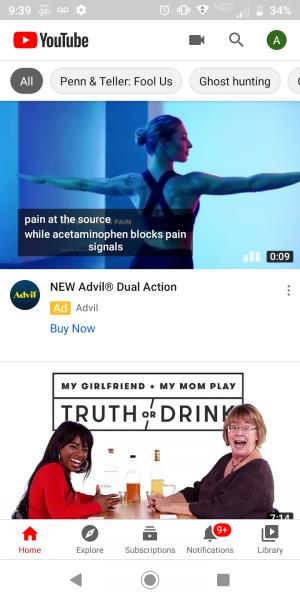
Atlasiet opciju "Vēsture".
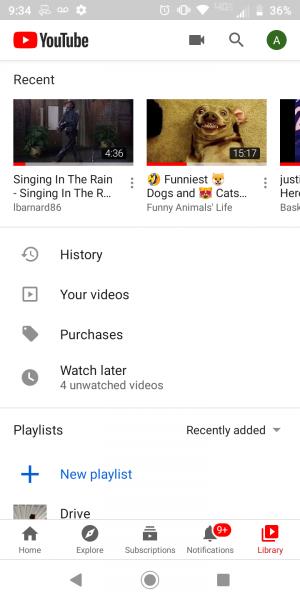
Pieskarieties trim vertikāli novietotiem punktiem vai līnijām. Jūs tos atradīsit ekrāna augšējā stūrī (meklēšanas ikonas labajā pusē).
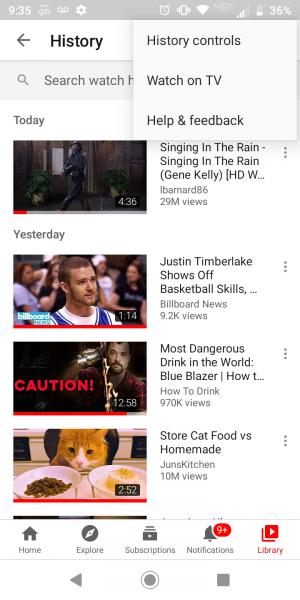
Atlasiet "Vēstures vadīklas".
Pēc tam dodieties uz sadaļu “Vēsture un konfidencialitāte”.
Pieskarieties vienumam “Notīrīt skatīšanās vēsturi”. Ja vēlaties notīrīt meklēšanas vēsturi, tā vietā atlasiet “Notīrīt meklēšanas vēsturi”.
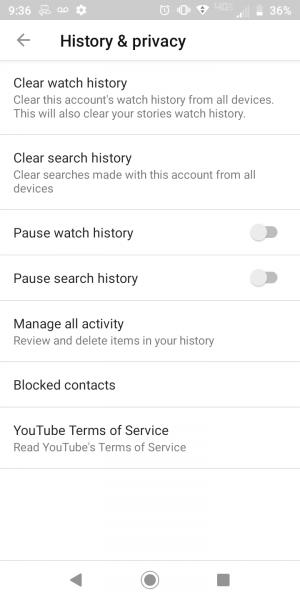
Apstipriniet, ka vēlaties dzēst skatīšanās vēsturi visās ierīcēs, kurās esat pierakstījies savā kontā.
Ja vēlaties dzēst atsevišķus videoklipus no meklēšanas vēstures, nevis dzēst visu, pieskarieties trim punktiem, kas atrodas blakus konkrētam videoklipa nosaukumam, un izvēlieties “Noņemt skatīšanās vēsturi”.
Android lietotnē YouTube ir pieejams inkognito režīms, kas var īslaicīgi neļaut pakalpojumam YouTube saglabāt lietotāja skatīšanās vēsturi. Šī funkcija ir bezjēdzīga, ja jau esat noskatījies videoklipus, tāpēc pirms skatīšanās sesijas sākuma tā ir jāieslēdz.
Savā YouTube lietotnē atlasiet sava profila vārdu.
Ritiniet uz leju izvēlnē, līdz atrodat “Ieslēgt inkognito režīmu”. Jūsu konta ikona tagad tiks parādīta kā inkognito režīma ikona.
Lai izslēgtu inkognito režīmu, pieskarieties ikonai. Uznirstošajā izvēlnē atlasiet “Izslēgt inkognito režīmu”.
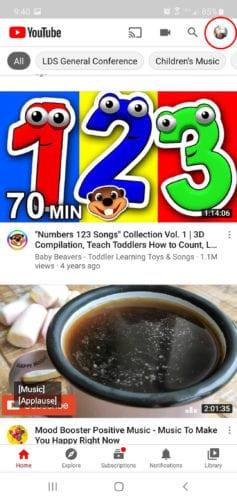
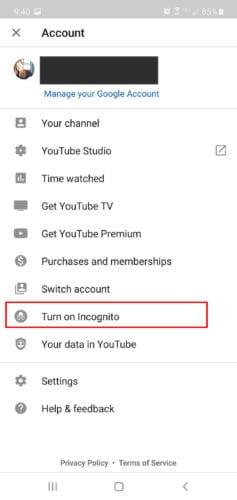
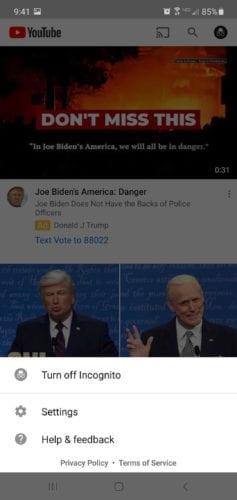
Lai gan varat dzēst savu skatīšanās vēsturi no sava YouTube konta, tas joprojām izmantos jūsu darbību apkopotos datus, lai ieteiktu jums videoklipus. Videoklipu var nebūt tik daudz, taču paliks datu biti un gabali.
Lai gan YouTube skatīšanās vēstures saglabāšana var neradīt neticamus draudus jūsu drošībai, ik pa laikam tās dzēšana nevarētu kaitēt. Vienkārši atcerieties veco teicienu: "Jūs nezināt, kas jums ir, kamēr tas nav pagājis." Kad vēsture ir izdzēsta, to vairs nevarēs atjaunot.
Apple ir ieviesis iOS 26 – būtisku atjauninājumu ar pavisam jaunu matēta stikla dizainu, viedākām lietošanas iespējām un uzlabojumiem jau pazīstamās lietotnēs.
Studentiem studijām ir nepieciešams noteikta veida klēpjdators. Tam jābūt ne tikai pietiekami jaudīgam, lai labi darbotos izvēlētajā specialitātē, bet arī pietiekami kompaktam un vieglam, lai to varētu nēsāt līdzi visu dienu.
Šajā rakstā mēs parādīsim, kā atgūt piekļuvi cietajam diskam, ja tas neizdodas. Sekosim līdzi!
No pirmā acu uzmetiena AirPods izskatās gluži kā jebkuras citas īstas bezvadu austiņas. Taču tas viss mainījās, kad tika atklātas dažas maz zināmas funkcijas.
Printera pievienošana operētājsistēmai Windows 10 ir vienkārša, lai gan vadu ierīču process atšķirsies no bezvadu ierīču procesa.
Kā zināms, RAM ir ļoti svarīga datora aparatūras daļa, kas darbojas kā atmiņa datu apstrādei un ir faktors, kas nosaka klēpjdatora vai datora ātrumu. Zemāk esošajā rakstā WebTech360 iepazīstinās jūs ar dažiem veidiem, kā pārbaudīt RAM kļūdas, izmantojot programmatūru operētājsistēmā Windows.
Ja meklējat NAS risinājumu mājai vai birojā, iepazīstieties ar šo labāko NAS uzglabāšanas iekārtu sarakstu.
Vai jums ir grūtības noskaidrot, kāda IP adrese jūsu drukātājam tiek izmantota? Mēs parādīsim, kā to atrast.
Jūs gatavojaties vakaram ar spēlēšanu, un tas būs liels vakars – jūs tikko esat iegādājies “Star Wars Outlaws” GeForce Now straumēšanas pakalpojumā. Uzziniet vienīgo zināmo risinājumu, kas parāda, kā novērst GeForce Now kļūdas kodu 0xC272008F, lai jūs varētu sākt spēlēt Ubisoft spēles atkal.
Uzziniet dažus iespējamos iemeslus, kāpēc jūsu klēpjdators pārkarst, kā arī padomus un trikus, lai izvairītos no šīs problēmas un uzturētu savu ierīci vēsu.







